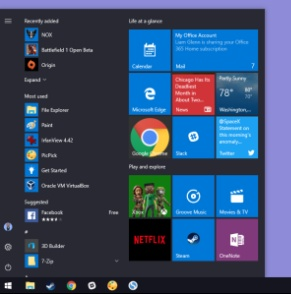Če imate pametni telefon, je verjetno, da ste Googlove zemljevide uporabljali vsaj enkrat ali pa ste običajni uporabnik.

Resnica je, da so Google Zemljevi od njegove iznajdbe najlažji način za pridobitev navodil do vaših lokacij, ne glede na to, ali ste nov v kraju ali reden obiskovalec. Prikladno je celo, da vas aplikacija Google map z enim samim klikom pelje domov.
Včasih pa je vaš domači naslov ali celo službeni naslov napačen, potem vas Google Maps pripelje na povsem čudno lokacijo. Kaj storite, če se to zgodi?
Rešitev je, da v Google Zemljevidih uredite ali spremenite domači ali službeni naslov, da se izognete tako neprijetni sceni. Domači naslov v Google Zemljevidih lahko uredite v samo nekaj dotikih.
V tem članku boste izvedeli, kako spremenite, uredite ali nastavite domači ali službeni naslov v Google Zemljevidih ter porabite za svoj operacijski sistem.
Kako urediti domači naslov v Google Zemljevidih v Androidu

Če uporabljate operacijski sistem Android, je vaše delo za vas že narejeno. Prva stvar, ki jo morate storiti, je, da v napravi Android zaženete Google Zemljevide, na primer telefon Android. Nato lahko izvedete naslednje:
Opomba: Ta postopek velja za spreminjanje ali urejanje domačega ali službenega naslova
- Odprite aplikacijo Google Maps
 .
. - Dotaknite se Shranjeno na dnu. V razdelku »Vaši seznami« tapnite Označena , da vam pokaže shranjene domače in službene naslove.
- Zraven »Doma« ali »Služba« tapnite Več
 > potem Uredi dom ali Uredi delo .
> potem Uredi dom ali Uredi delo . - Zdaj počistite trenutni naslov in dodajte nov domači naslov (ali službeni naslov).
Če niste nastavili domačega ali službenega naslova, lahko to storite tako:
- V napravi Android (telefon ali tablični računalnik) odprite aplikacijo Google Zemljevidi
 .
. - Dotaknite se Shranjeno na dnu> V razdelku »Vaši seznami« tapnite Označena .
- Nato izberite Domov ali Delo .
- Zdaj vnesite naslov doma ali službe.
Če želite izbrisati svoj domači ali službeni naslov, sledite tem navodilom:
- V napravi Android odprite aplikacijo Google Zemljevidi
 .
. - Dotaknite se Shranjeno na dnu. V razdelku »Vaši seznami« tapnite Označena , da vam pokaže shranjene domače in službene naslove.
- Zraven »Doma« ali »Služba« tapnite Več> nato kliknite Odstranite domov ali Odstranite delo .
Če šele začenjate uporabljati Google Zemljevide in želite dobiti navodila do doma ali službe, sledite naslednjim navodilom:
- Odprite aplikacijo Google Maps
 .
. - Če še niste, nastavite svoj domači ali službeni naslov. Uporabite zgornji postopek.
- Zdaj tapnite Navodila
 .
. - Izberite način prevoza. To bo Googlu pomagalo izračunati vaš povprečni čas za pot do poti in poti.
- Zdaj tapnite Domov ali Delo .
Če želite videti ali skriti svojo običajno pot v Google Zemljevidih, sledite naslednjim navodilom:
Običajno, če je v napravi Android vklopljena zgodovina lokacij, navodila  bo včasih pokazal vašo običajno pot domov ali v službo. Google vam omogoča, da v Google Zemljevidih skrijete svojo običajno pot, kadar koli želite
bo včasih pokazal vašo običajno pot domov ali v službo. Google vam omogoča, da v Google Zemljevidih skrijete svojo običajno pot, kadar koli želite
- Tapnite svoj p rofile slika ali začetni krog računa
 > in nato Nastavitve > in nato Osebna vsebina .
> in nato Nastavitve > in nato Osebna vsebina . - Izklopite redne poti.
Opomba: Če želite med uporabo ali iskanjem uporabljati dom in službo, morate vklopiti dejavnost v spletu in aplikacijah.
Kako urediti domači naslov v Google Zemljevidih v sistemu iOS

V načinu urejanja domačega naslova v Google Zemljevidih v sistemu iOS, kot v Androidu, ni velike razlike.
Edino, kar potrebujete, je zagotoviti, da imate v napravi iOS aplikacijo Google Maps. Lahko ga prenesete iz trgovine App Store.
Ko imate aplikacijo Google Zemljevidi, sledite zgornjim korakom za urejanje domačega naslova v Google Zemljevidih.
Končna beseda
Če menite, da je ta priročnik koristen, imamo v naši objavi veliko več takšnih objav center pomoči , namigi in triki , kako , vodniki za izdelke , in odpravljanje težav strani.
Če potrebujete nadaljnjo pomoč, se ne bojite obrniti na našo službo za pomoč strankam, ki vam je na voljo 24 ur na dan, 7 dni v tednu. Vrnite se k nam po bolj informativne članke, povezane s produktivnostjo in moderno tehnologijo!
Bi radi prejemali promocije, ponudbe in popuste, če želite naše izdelke dobiti po najboljši ceni? Ne pozabite se naročiti na naše novice, tako da spodaj vnesete svoj e-poštni naslov! V svojo mapo »Prejeto« prejemajte najnovejše tehnološke novice in prvi preberite naše nasvete, da boste postali bolj produktivni.
Preberite tudi
> Kako popraviti Google Chrome, da se sistem Windows 10 zruši
> Ponastavite nastavitve Google Chroma na privzete (vodnik po korakih)
> Kako izbrisati stran v Google Dokumentih